Det kan være veldig plagsomt når du mistet viktig fillagring på iPhone. Faktisk er det en modus som heter DFU-modus, som kan hjelpe deg med å gjenopprette dataene dine. For de fleste iPhone-brukere vet du kanskje ikke hvordan du bruker DFU-modus for å gjenopprette filer, eller til og med ikke vet hva som er DFU-modus. Selv om DFU-modus ikke brukes så ofte som gjenopprettingsmodus, kan den løse vanskeligere problemer for deg. I denne artikkelen vil vi fortelle deg hva som er DFU-modus og lære deg hvordan du bruker DFU til å gjenopprette. Og det anbefaler også den beste måten for deg å gjenopprette iPhone.
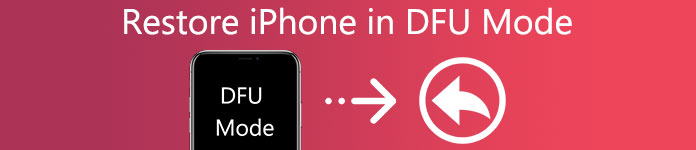
- Del 1. Hva er DFU-modus
- Del 2. Hva å gjøre før
- Del 3. Slik setter du inn DFU-modus
- Del 4. Beste måten å gjenopprette iPhone
Del 1. Hva er DFU-modus
DFU står for Device Firmware Update, er en modus som gjør at enhetene dine kan gjenopprettes fra hvilken som helst tilstand. IPhone DFU-modus støtter deg med å gjøre endringer på veldig lavt nivå i programvaren som kjører på enheten. Det er mer omfattende enn gjenopprettingsmodus og kan brukes til å løse vanskeligere problemer for enheten din. Når iPhone er i DFU-modus, slås iPhone på mens den ikke har startet opp operativsystemet. Dermed kan du endre operativsystemet i DFU-modus. Hvis du vil oppgradere eller nedgradere versjonen av iOS som kjører på iPhone, eller fjerne den utløpte betaversjonen av iOS, kan du sette iPhone i DFU-modus for å fullføre disse jobbene. Det er også veldig enkelt å sette i DFU-modus for å gjenopprette. Du kan også jailbreak enheten din med DFU-modus.
Ikke gå glipp av: Hva er DFU-modus.

Del 2. Hva å gjøre før
Før du setter iPhone i DFU-modus for å gjenopprette, må du gjøre eller vite disse tingene før.
- Det vi kalte Hjem-knappen er den sirkulære knappen under skjermen på iPhone.
- Strømknappen kalles også Sleep / Wake-knapp for Apple-enheter.
- Hvis du ikke kan telle 8 sekunder nøyaktig, kan det hende du trenger en timer for å telle til 8 sekunder for deg.
- Hvis du vil og har betingelsene, kan du sikkerhetskopiere din iPhone til iCloud eller iTunes.
Faktisk kan å sette inn iPhone i DFU-modusen rette noen problemer på enheten, for eksempel bruke DFU til å gjenopprette, men det er nødvendig å huske at det også er potensielt farlig. Når du nedgraderer systemet eller jailbreak enheten din ved hjelp av DFU-modus, kan det skade enheten og bryte garantien. Så vurder nøye før du setter iPhone i DFU-modus.
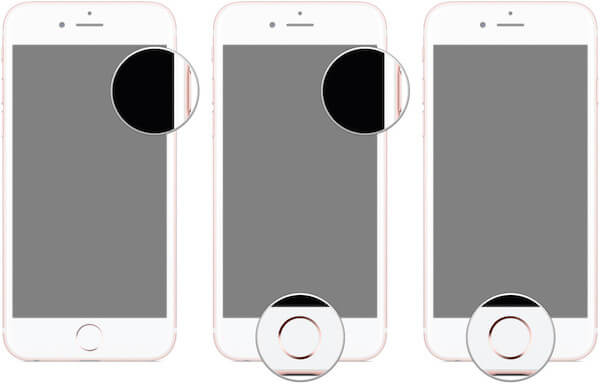
Del 3. Slik setter du inn DFU-modus
Som du nevnte ovenfor, kan du løse mange vanskelige problemer ved hjelp av DFU-modus. Å sette enheten inn i DFU-modus for å gjenopprette dataene, er lett å få tilgang til. Du kan bruke DFU til å gjenopprette dataene dine i henhold til instruksjonene som følger.
Trinn 1: Koble iPhone til datamaskin
Koble iPhone til datamaskinen din via en USB-kabel. Det spiller ingen rolle om enheten din er på eller av. Start deretter iTunes på datamaskinen.
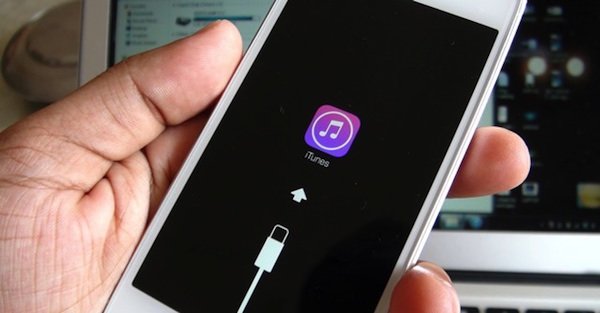
Trinn 2: Trykk og hold inne knappene
Hvis du bruker iPhone 6s og under, trykker du på og holder inne både dvale / vekke-knappen (strømknappen) og startknappen for 8 sekunder. Når du bruker iPhone 7 og over, må du trykke og hold nede Sleep / Wake-knappen (strømknappen) og volum ned-knappen sammen for samme tid.
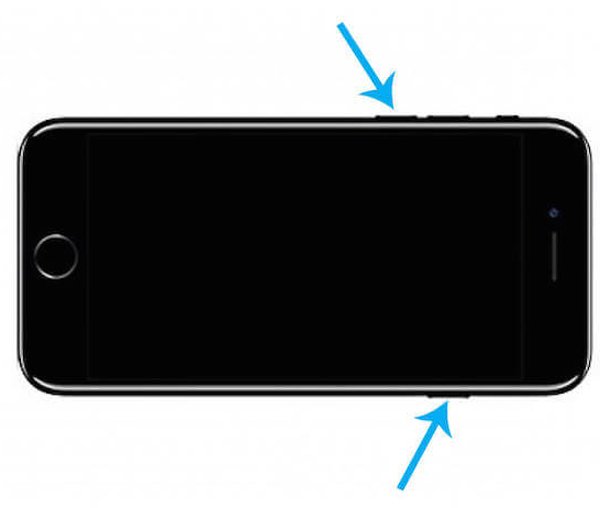
Trinn 3: Slip eller hold inne knappen
Etter 8 sekunder slipper du Sleep / Wake-knappen (strømknappen), men fortsett å holde Hjem-knappen inne hvis du bruker iPhone 6s og under. For de som bruker iPhone 7 og nyere, må du fortsette å holde volum ned-knappen til iTunes sier "iTunes har oppdaget en iPhone i gjenopprettingsmodus", du kan slippe knappen.
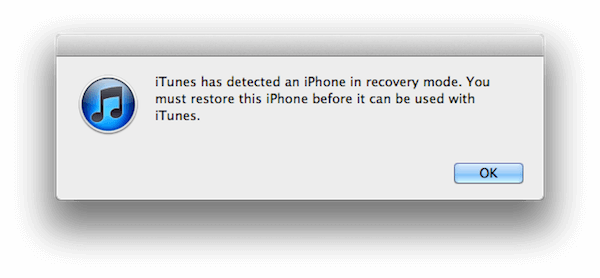
Trinn 4: Begynn å gjenopprette i DFU-modus
Slipp Hjem-knappen eller volum ned-knappen, hvis du går inn i DFU-modus vellykket, vil skjermen på din iPhone være helt svart. Hvis ikke, prøv igjen. Og så har du lov til å gjenopprette i DFU-modus av iTunes.
Du vil også like å lese: Hvordan komme seg ut av DFU-modus trygt og raskt.
Del 4. Beste måten å gjenopprette iPhone
Bortsett fra å sette telefonen i DFU-modus for å gjenopprette, Apeaksoft iPhone Data Recovery er også veldig anbefalt til deg. Med iPhone Data Recovery kan du hente og eksportere tapte data fra noen iOS-enheter, hente dataene fra iTunes-sikkerhetskopien din og til og med gjenopprette tapte data fra iCloud. Det kan sies den beste måten å gjenopprette iPhone på østsiden. Med de følgende trinnene kan du lære bruken av dette kraftige verktøyet i stedet for å bruke DFU-modus for å gjenopprette.
Trinn 1. Last ned Apeaksoft iPhone Data Recovery
Først kan du gå til den offisielle nettsiden for å laste ned Apeaksoft iPhone Data Recovery og installere den på datamaskinen din ved hjelp av instruksjoner. Start deretter den.

Trinn 2. Koble til datamaskinen og begynn å skanne
Etter at du har startet Apeaksoft iPhone Data Recovery på datamaskinen, kobler du iPhone til datamaskinen via en USB-kabel. Klikk "Strat Scan" etter at enheten er oppdaget, og deretter skanner programmet enheten. Hvis du bruker iPhone 4 / 3GS, må du laste ned en plugin-modul og følge de tre trinnene i grensesnittet for å gå inn i skannemodus.

Trinn 3. Sjekk detaljert informasjon
Vent noen få minutter, og skanningen vil være ferdig, du kan se skanningsresultatet av sikkerhetskopieringsfilene dine og slettede filer. Hvis du vil sjekke detaljert informasjon, kan du velge den fra venstre liste.

Trinn 4. Velg filen og gjenopprett
Velg hva du vil gjenopprette, klikk "Gjenopprett" for å gjenopprette dataene. Og du kan velge utdatamappen på datamaskinen din i vinduet dukker opp. Klikk deretter på "Gjenopprett" for å starte gjenopprettingen.
Konklusjon
Denne artikkelen forteller deg DFU-modusen i detalj og lærer deg hvordan du gjenoppretter med DFU-modus. Du kan også velge iPhone Data Recovery for å gjenopprette iPhone. Bare koble telefonen til datamaskinen. Håper du kan få noe nyttig fra denne artikkelen.




